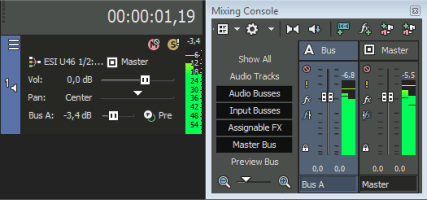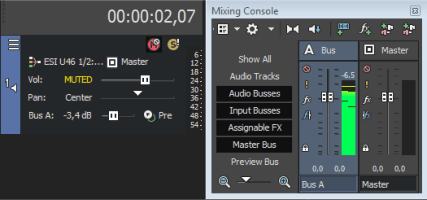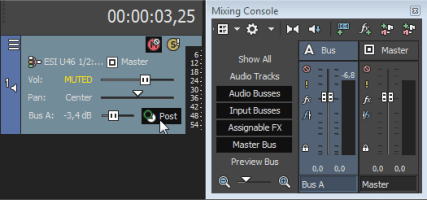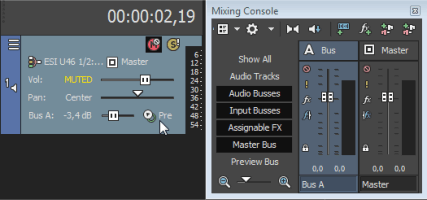Registerkarte Audio
Auf der Registerkarte Audio können Sie Optionen für Wiedergabe und Aufzeichnung angeben.
Wie man diese Registerkarte öffnet:
Klicken Sie im Hauptmenü auf Optionen | Einstellungen | Registerkarte Audio.
|
Element |
Beschreibung |
|---|---|
|
Wellenformanzeige während der Aufnahme |
Legen Sie mit der Dropdownliste fest, wie Audiowellenformen bei der Aufzeichnung angezeigt werden sollen:
|
|
Spitzenwert normalisieren (dB) |
Mit dem Schieberegler können Sie die Standardeinstellungen für den Spitzenpegel ändern. Dieser Wert wird für den Eventschalter Normalisieren verwendet. |
|
Wenn dieses Kontrollkästchen aktiviert ist, werden ACID-Schleifen automatisch gedehnt, um dem Projekttempo zu entsprechen (das auf der Registerkarte "Lineal" des Dialogfelds "Projekteigenschaften" festgelegt wurde), wenn Sie sie der Timeline oder der Vorschau im Explorer-Fenster hinzufügen. Wenn das Kontrollkästchen deaktiviert ist, werden die Tempoinformationen ignoriert. |
|
|
In Broadcast Wave aufzeichnen |
Wenn dieses Kontrollkästchen aktiviert ist, zeichnet VEGAS Pro bei der Aufnahme von .wav-Dateien Metadaten im Broadcast Wave Format (.bwf) auf. Sie können diese Informationen für ein Event in der Registerkarte "Allgemein" im Dialogfeld Eigenschaften anzeigen. Die .bwf-Metadaten enthalten den Zeitreferenz-Wert. Dieses Element protokolliert, wo in der Timeline die Datei aufgezeichnet wurde. Beim Import einer aufgezeichneten .bwf-Datei wird sie der Timeline an derselben Stelle hinzugefügt, an der sie ursprünglich aufgezeichnet wurde. Der Ersteller (VEGAS Pro) und die Ersteller-Referenz (eine eindeutige ID-Nr.) werden ebenfalls aufgezeichnet. |
|
Pre-Fader-Sends der Spur folgen Stummschaltung |
Aktivieren Sie dieses Kontrollkästchen, wenn Sie möchten, dass Pre-Volume sends von Spuren zu Bussen und zuweisbaren Effekten auf den Mute-Status der Spur reagieren stummschaltstatus reagieren. Wenn das Kontrollkästchen deaktiviert ist, werden die Pre-Volume sends nicht vom Mute-Status betroffen (um Cue-Mischungen zu erleichtern). Stellen Sie sich beispielsweise vor, Sie haben ein Projekt mit einer Spur und Bus A, der auf einen Hardware-Output geroutet wird. Standardmäßig ist der Bus-Send auf Pre-Lautstärke eingestellt, so dass Masterbus und Bus A bei der Wiedergabe des Projekts den gleichen Output haben:
Wenn Sie die Spur stumm schalten, wird der Spur-Output zum Masterbus stumm geschaltet, während der Pre-Fader-Send zu Bus A weiterhin abgespielt wird (sofern das Kontrollkästchen Pre-Fader-Sends der Spur folgen Stummschaltung nicht aktiviert ist):
Wenn Sie den Spur-Send auf Post-Lautstärke stellen, werden die Spur-Outputs zum Masterbus und zu Bus A stumm geschaltet:
Wenn Sie das Kontrollkästchen Pre-Fader-Sends des Tracks folgen Stummschaltung aktivieren und den Track-Send wieder auf Pre-Lautstärke stellen, werden die Track-Outputs zum Masterbus und zu Bus A stumm geschaltet:
|
|
Aktivieren Sie dieses Kontrollkästchen, wenn Sie die audiospur-Sends so konfigurieren möchten, dass sie sich wie in VEGAS Pro 7.0 und früher. Wenn das Kontrollkästchen aktiviert ist, können Sie Projekte, die mit früheren Versionen von VEGAS Pro erstellt wurden, öffnen und sicher sein, dass sie genauso klingen wie in früheren Versionen von VEGAS Pro. |
|
|
Die 32-Bit VST Bridge ermöglicht die Verwendung von 32-Bit VST-Plug-ins in der 64-Bit VEGAS Pro Umgebung. |
|
|
Bevorzugter Audio-Editor |
Hier geben Sie den Ort der Anwendung zur Audiobearbeitung an, die Sie für Ihre VEGAS Pro-Projekte verwenden möchten. Dieser Editor wird im Menü Extras angezeigt, wenn Sie ein Event in einem Sound-Editor öffnen möchten. Wenn das Programm Sound Forge in Ihrem System gefunden wird, wird es automatisch zum Standardeditor. Um einen Audio-Editor anzugeben, klicken Sie auf Durchsuchen, und navigieren Sie zu der EXE-Datei des Editors.
|
|
Aktivieren Sie das Optionsfeld Standardmetronomton verwenden, um die voreingestellten normalen und Akzenttöne für das Metronom zu verwenden. Sie können auch auf Benutzerdefinierte Metronomtöne klicken und in den Feldern Normal und Akzent die gewünschten Dateien angeben.
|
|
|
Aktivieren Sie dieses Kontrollkästchen, wenn Lautstärkeprotokolldateien bei Auswahl von Tools | Lautstärkeprotokoll generieren automatisch im Standard-Texteditor geöffnet werden sollen.
|
|
|
Alle auf Standard |
Klicken Sie auf die Schaltfläche Alle auf Standard, um alle AudioEinstellungen auf die Standardeinstellungen zurückzusetzen. |
 Weitere Informationen finden Sie unter
Weitere Informationen finden Sie unter